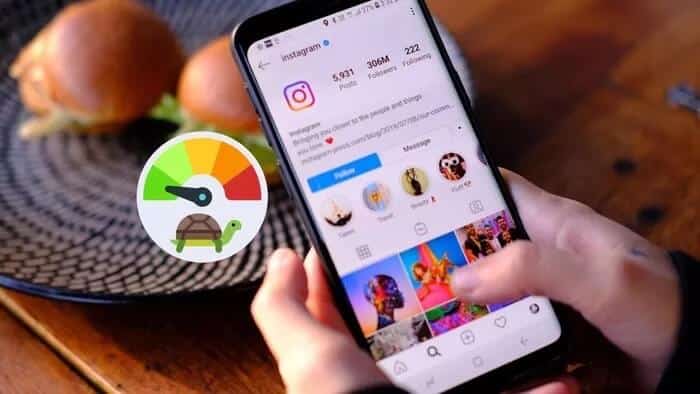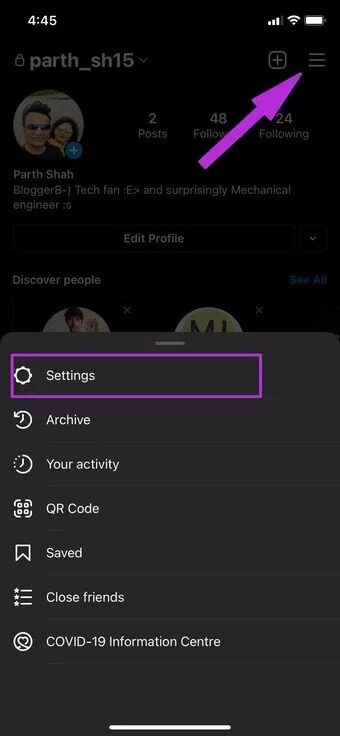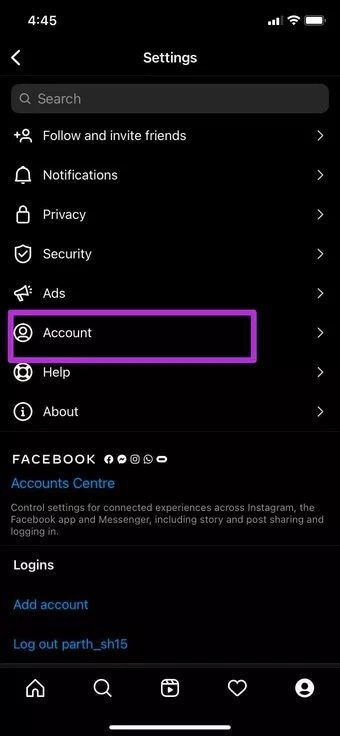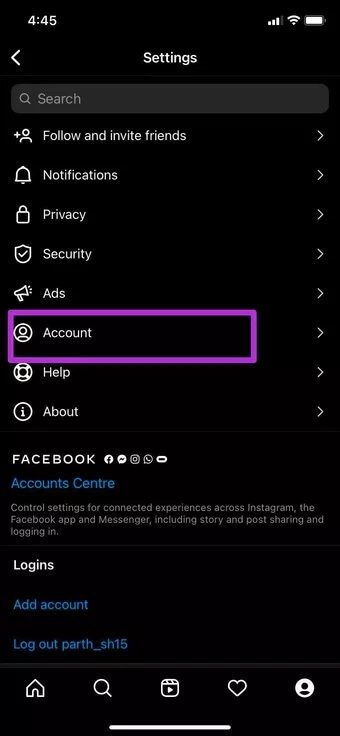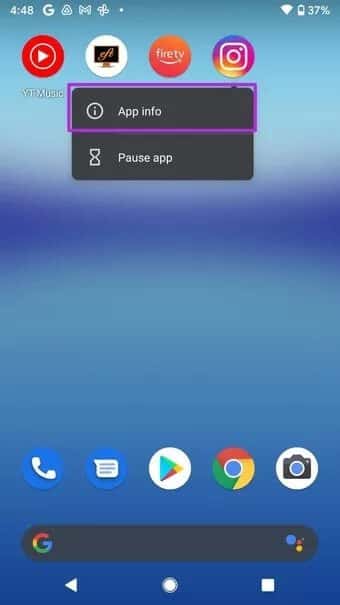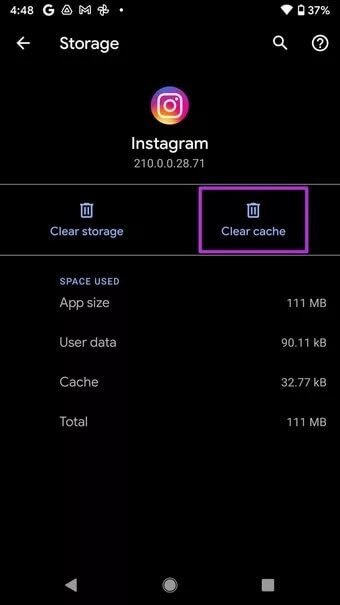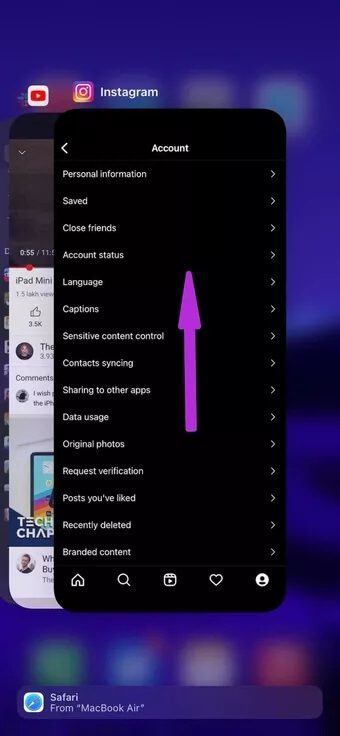iPhone 및 Android에서 Instagram 지연을 수정하는 7가지 방법
대부분의 스마트폰은 부드러운 스크롤을 위해 120Hz의 높은 화면 새로 고침 빈도를 채택했지만 Instagram, Facebook 및 기타 앱과 같은 리소스 집약적인 앱에는 여전히 뒤쳐져 있습니다. 특히 Instagram의 경우 여기에서 지연이 발생하여 전반적인 경험을 망칠 수 있습니다. iPhone 및 Android에서 Instagram 지연을 수정하는 방법은 다음과 같습니다.
Instagram 지연은 느린 인터넷 속도, 오래된 앱, 낮은 RAM 등과 같은 여러 요인에 기인할 수 있습니다. 모든 것을 논의하고 iPhone 및 Android에서 Instagram 지연 문제를 살펴보겠습니다.
1. 인스타그램 모바일 데이터 감소 비활성화
모바일 데이터가 부족한 경우 Instagram 앱에서 모바일 데이터 사용량을 줄이기 위해 토글을 활성화했을 수 있습니다. 이렇게 하면 앱이 피드를 로드하는 데 더 적은 데이터를 사용합니다. 이 방법으로 인해 Android 및 iPhone에서 Instagram이 지연될 수 있습니다. Instagram에서 더 적은 모바일 데이터를 비활성화하는 단계를 따르세요.
단계1 : iPhone 또는 Android에서 Instagram을 엽니다.
단계2 : 프로필로 이동하여 상단의 메뉴를 누릅니다.
표 3 : 설정으로 바로 가기.
단계4 : 계정을 선택하고 데이터 사용 메뉴를 누릅니다.
단계5 : 모바일 데이터 사용량 감소를 비활성화하고 앱을 다시 엽니다.
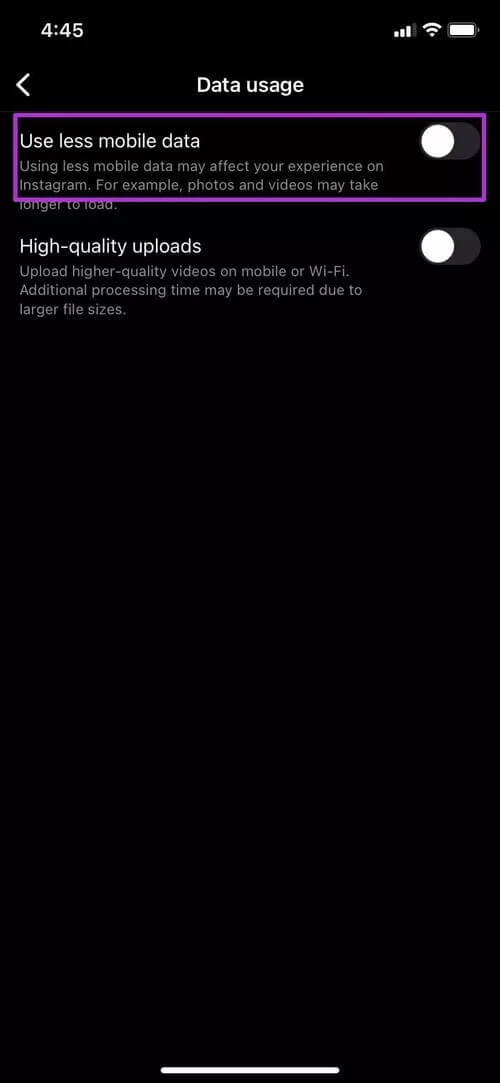
2. Instagram에서 고화질 업로드 비활성화
Instagram을 사용하면 고품질 비디오를 휴대폰이나 Wi-Fi 네트워크에 업로드할 수 있습니다. 파일 크기가 크기 때문에 추가 처리 시간이 필요할 수 있습니다. 고화질 미디어 업로드 중간에 인스타그램을 사용하려고 하면 앱에서 랙이 발생하는 경우가 있습니다.
Instagram에서 고화질 업로드를 비활성화하는 방법은 다음과 같습니다.
단계1 : iPhone 또는 Android 기기에서 Instagram 계정으로 이동합니다.
단계2 : 메뉴를 선택하고 설정으로 이동합니다.
표 3 : 계정을 열고 데이터 사용량을 선택합니다.
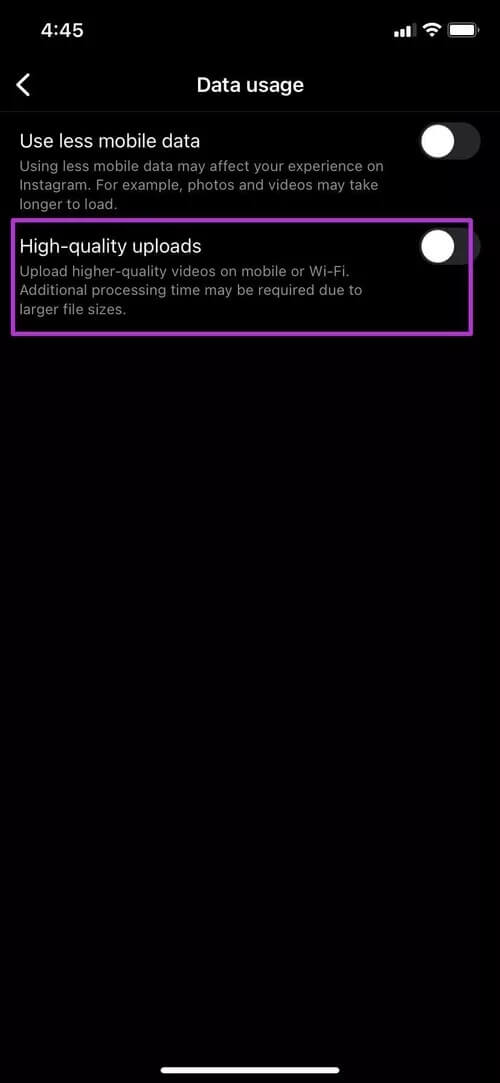
단계4 : 고품질 업로드를 비활성화하고 원활한 Instagram 경험을 즐기십시오.
3. 빠른 인터넷 속도 사용
Instagram을 탐색하는 동안 완벽한 성능을 위해서는 강력한 인터넷 연결이 필요합니다. 네트워크 연결이 느린 경우 Instagram 피드에 지연이 나타날 수 있습니다.
Wi-Fi 네트워크를 사용하는 경우 Wi-Fi 주파수 5GHz가 아닌 2.4GHz에 연결합니다. 네트워크 속도가 향상되고 로드 시간이 빨라지는 것을 확인할 수 있습니다.
4. Instagram 강제 종료 (ANDROID)
당신은 인스타그램이 이상하다 안드로이드 폰에서? 앱을 강제 종료했다가 다시 열어야 합니다. 이것은 당신이해야 할 일입니다.
단계1 : Android 홈 화면이나 앱 서랍에서 Instagram 아이콘을 찾습니다.
단계2 : 앱 아이콘을 길게 누르고 앱 정보 메뉴로 이동합니다.
표 3 : 강제 중지를 누르고 결정을 확인합니다.
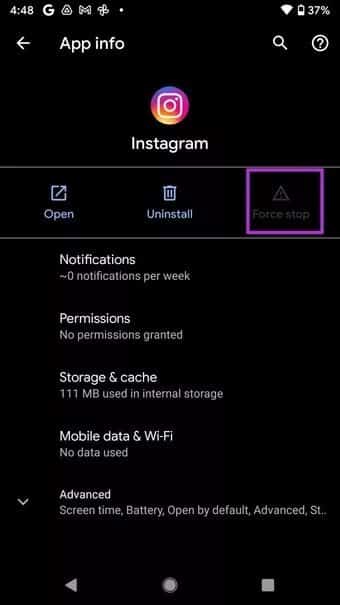
이 단계는 앱에서 모든 Instagram 관련 활동을 닫습니다. 앱을 열 때까지 Instagram 알림도 받지 않습니다. Instagram을 열면 지연이 발생하지 않습니다.
5. 인스타그램 캐시 지우기(Android)
대부분의 Android 앱과 마찬가지로 Instagram은 백그라운드에서 캐시를 수집하여 자주 방문하는 페이지를 빠르게 로드합니다. 인스타그램을 많이 사용하는 경우 백그라운드에서 수백 메가바이트의 캐시 데이터를 수집하게 될 수 있습니다. 이 양의 캐시로 인해 Android에서 Instagram이 지연될 수 있습니다.
앱 정보 메뉴에서 Instagram 캐시를 지워야 합니다. 방법은 다음과 같습니다.
단계1 : Instagram 아이콘을 길게 누르고 앱 정보 메뉴를 엽니다.
단계2 : 스토리지 및 캐시 메뉴로 이동합니다.
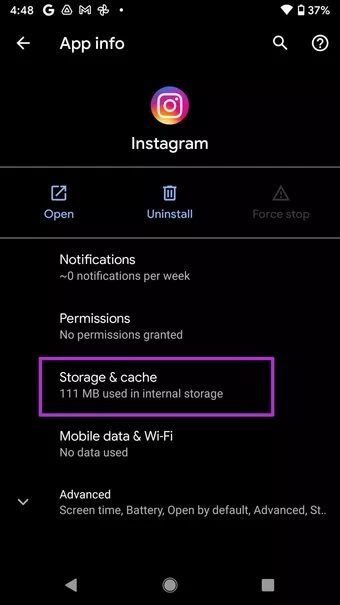
표 3 : 다음 메뉴에서 캐시 지우기를 선택합니다.
6. IPHONE 및 Android에서 RAM 언로드
이 트릭은 RAM이 4GB 이하인 전화기에 적용됩니다. 백그라운드에서 실행 중인 앱과 게임이 너무 많으면 기기의 RAM을 모두 소모할 수 있습니다. 이 경우 인스타그램을 열려고 하면 일반 탐색 시 지연 현상이 나타날 수 있습니다.
iPhone 또는 Android의 경우 하단에서 위로 스와이프하여 멀티태스킹 메뉴를 엽니다. 위로 스와이프하여 백그라운드에서 앱을 제거합니다. 장치 RAM을 확보하고 Instagram을 다시 사용해 보세요.
7. 인스타그램 업데이트
iPhone 또는 Android에서 오래된 Instagram 앱을 사용하면 지연이 발생할 수 있습니다. Instagram은 버그 수정 및 새로운 기능으로 모바일 앱을 정기적으로 업데이트합니다. Google Play Store 또는 Apple App Store로 이동하여 Instagram을 사용 가능한 최신 버전으로 업데이트해야 합니다.
iPhone 및 Android에서 Instagram 지연 제거
없이 Instagram의 진정한 대안 그런 다음 iPhone 및 Android에서 Instagram 지연을 수정하기 위해 위의 문제 해결 솔루션에 갇혀 있습니다. 인스타그램을 주로 다이렉트 메시지에 사용한다면 Thread by Instagram을 사용하여 작업을 완료할 수 있습니다.